康佳电视连接WiFi的详细步骤指南:打开电视,进入主页面,找到“设置”或“系统设置”选项,选择“网络设置”,进入WiFi设置页面。扫描可用网络,选择需要连接的WiFi,输入正确的密码,点击“连接”即可。如遇到问题,可查看电视说明书或联系客服解决。康佳电视连接WiFi,需进入网络设置页面,选择WiFi并输入密码,点击连接。
概览
本文旨在指导您如何轻松将康佳电视连接到WiFi,以便您能享受在线视频、追剧、浏览新闻等网络服务。
准备工作
在开始连接之前,请确保您已经准备好以下物品:
1、康佳电视
2、已联网的无线路由器
3、电视遥控器
详细步骤
步骤一:打开电视
使用电视遥控器上的电源键启动康佳电视。
步骤二:进入电视设置
在电视主界面上,使用遥控器找到“设置”选项,并点击进入。
步骤三:找到网络设置
在设置菜单中,寻找到“网络”或“网络与连接”选项。
步骤四:选择无线网络
在网络设置菜单中,点击“无线网络”选项。
步骤五:搜索WiFi信号
电视将自动搜索附近的WiFi信号,请确保您的路由器已开启且电视与路由器的距离适中。
步骤六:选择您的WiFi网络
在搜索到的WiFi列表中,选择您的无线网络名称(SSID)。
步骤七:输入密码
输入正确的WiFi密码,通常密码区分大小写。
步骤八:连接网络
点击“连接”按钮,电视将尝试连接到无线网络。
步骤九:验证连接状态
成功连接后,您将在网络设置菜单中看到“已连接”状态。
常见问题及解决方案
1、电视无法找到WiFi信号:请检查路由器是否开启并正常工作,尝试调整电视与路由器的位置。
2、连接后无法上网:尝试重新设置DNS为自动获取。
3、输入WiFi密码时出错:仔细核对密码,特别注意大小写和特殊字符。
4、连接过程中提示错误:根据错误提示信息进行排查,如仍无法解决问题,请联系康佳电视客服寻求帮助。
附加建议
为确保顺畅的WiFi体验,建议定期重启路由器和电视,保持软件和系统的更新,确保电视与路由器之间没有明显的障碍物,以获得更好的信号接收效果。
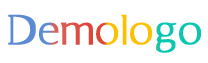

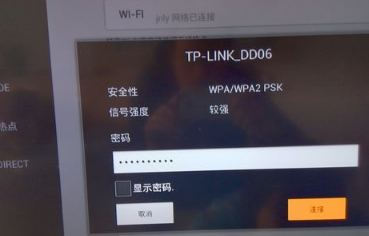

还没有评论,来说两句吧...